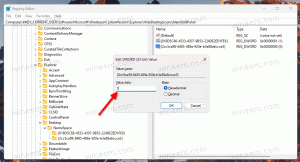विंडोज 10 में कीबोर्ड लेआउट जोड़ें या निकालें
हाल ही के विंडोज 10 बिल्ड सेटिंग ऐप में एक नए "कीबोर्ड" पेज के साथ आते हैं। यह कंट्रोल पैनल के क्लासिक विकल्पों को पूरी तरह से बदल देता है, जिन्हें विंडोज 10 बिल्ड 17063 से शुरू करके हटा दिया जाता है। नया पेज यूजर्स को डिस्प्ले लैंग्वेज, टेक्स्ट-टू-स्पीच, स्पीच रिकग्निशन और हैंडराइटिंग विकल्पों को बदलने की अनुमति देता है। विंडोज 10 में कीबोर्ड लेआउट को जोड़ने या हटाने का तरीका यहां दिया गया है क्योंकि इसके लिए UI बदल गया है।
विज्ञापन
यदि आपने विंडोज 10 बिल्ड 17074 और इसके बाद के संस्करण में अपग्रेड किया है, तो इसके नए भाषा विकल्प आपको अजीब लग सकते हैं। पिछली रिलीज़ के विपरीत, इसमें नियंत्रण कक्ष में भाषा सेटिंग्स UI शामिल नहीं है। अब आपको भाषा सेटिंग्स को कॉन्फ़िगर करने के लिए सेटिंग्स का उपयोग करना होगा। सेटिंग ऐप के साथ, आप कर सकते हैं विंडोज 10 में कीबोर्ड लेआउट जोड़ें या निकालें.
जिन उपयोगकर्ताओं को एक से अधिक इनपुट भाषा का उपयोग करने की आवश्यकता होती है, उनके लिए आवश्यक भाषा में टाइप करने के लिए एक अलग कीबोर्ड लेआउट या इनपुट पद्धति जोड़ने की आवश्यकता होती है। कीबोर्ड लेआउट की भाषा भाषा के लिए उपलब्ध वर्णों के समूह को परिभाषित करती है।
इस लेखन के समय, विंडोज़ 10 बिल्ड 17083 ओएस की नवीनतम रिलीज़ है। यह सेटिंग्स में विशेष विकल्पों के साथ आता है जो कीबोर्ड लेआउट को जोड़ने और हटाने की अनुमति देता है। यहां अपडेट की गई सेटिंग ऐप का उपयोग करने का तरीका बताया गया है।
विंडोज 10 में एक कीबोर्ड लेआउट जोड़ें
- खोलना समायोजन.
- समय और भाषा -> क्षेत्र और भाषा पर जाएं।
- दाईं ओर, लिंक पर क्लिक करें एक भाषा जोड़ें.

- अगले पृष्ठ पर, सूची में आवश्यक भाषा का चयन करें और क्लिक करें अगला. मैं रूसी जोड़ दूंगा। भाषाओं को तेज़ी से खोजने के लिए आप खोज बॉक्स का उपयोग कर सकते हैं।

- यदि आप अपनी प्रदर्शन भाषा को उस नई भाषा में नहीं बदलने जा रहे हैं जिसे आप स्थापित कर रहे हैं, तो अगले पृष्ठ पर उपयुक्त विकल्प को अक्षम करें और क्लिक करें इंस्टॉल.

आप कर चुके हैं। विंडोज 10 भाषा और उपयुक्त कीबोर्ड लेआउट को स्थापित करना शुरू कर देगा। 
टास्कबार में, आप भाषा संकेतक देखेंगे। 
युक्ति: निम्नलिखित लेख देखें:
- विंडोज 10 में कीबोर्ड लेआउट स्विच करने के लिए हॉटकी बदलें
- विंडोज 10 में प्रति-विंडो कीबोर्ड लेआउट सक्षम करें
- Windows 10 में भाषा बार सक्षम करें (क्लासिक भाषा चिह्न)
- विंडोज 10 में टेक्स्ट सर्विसेज और इनपुट लैंग्वेज शॉर्टकट बनाएं
अब से, कॉन्फ़िगर की गई हॉटकी का उपयोग करके इनपुट भाषा को स्विच किया जा सकता है। ऊपर दिए गए लेख देखें। डिफ़ॉल्ट रूप से, हॉटकी Alt + Shift और Win + Space हैं।
विंडोज 10 में एक कीबोर्ड लेआउट निकालें
- खोलना समायोजन.
- समय और भाषा -> क्षेत्र और भाषा पर जाएं।
- दाईं ओर, उस भाषा पर क्लिक करें जिसे आप हटाना चाहते हैं।
- पर क्लिक करें हटाना बटन।

यदि आप Windows 10 का स्थिर संस्करण चला रहे हैं, तो निम्न आलेख देखें:
विंडोज 10 में भाषा सेटिंग्स को कैसे कॉन्फ़िगर करें
उल्लिखित लेख में वर्णित विधि सभी पहले से जारी विंडोज 10 संस्करणों में काम करती है और विंडोज 10 बिल्ड 17063 से पहले बनती है।